Sådan repareres unøjagtige opladningsprocenter ved at kalibrere telefonens batteri

Hvis du nogensinde har bemærket, at telefonens batteri går fra 60% til 50% i løbet af få minutter, skal du kun forblive på 50% for hvad der ligner aldre, betyder det nok, at batteriet skal kalibreres.
Hvorfor din telefons batteriprocent bliver unøjagtig
RELATERET: Sådan kalibrerer du din bærbar computer batteri for nøjagtige batterilevetidestimater
Dette er et problem, der forekommer i de fleste batteridrevne elektronik i disse dage, så denne proces skal fungere på iPhone, Android og endda tabletter eller bærbare computere (næsten alle som bruger lithium-ion-batterier). Selvom det virkelig ikke er så stort af et problem, kan det være lidt irriterende, når din telefon siger, at du har 25% batteri tilbage, kun for at se igen og se, at det næsten er ved at dø.
Årsagen til dette er simpelt. Batterier nedbrydes naturligt over tid, og deres kapacitet falder langsomt. Men din telefon er ikke altid god til at måle det - hvis dit batteri er nedbrudt til 95% af dets oprindelige kapacitet, kan din telefon muligvis rapportere det som 95% fuld, i stedet for 100% fuld (den "nye normale"). Kalibrering af dit batteri kan løse dette.
Sådan kalibrerer du telefonens batteri
Heldigvis er det nemt at kalibrere din smartphones batteri, det tager lidt tid og tålmodighed. til det punkt, hvor det lukker sig selv væk. Du kan bekræfte, at batteriet er helt dødt ved at forsøge at tænde det - du vil normalt blive mødt med et dødt batteriikon, inden telefonen slukker igen efter et par sekunder.

Næste, uden at tænde det igen, plug din telefon ind i opladeren og lad den oplade op til 100%, og lad telefonen være slukket hele tiden, den oplades. Nogle mennesker foreslår at lade det stå på opladeren i en ekstra time eller så, bare for at sikre, at batteriet får al den saft det kan, men det er helt op til dig og ikke ekstremt nødvendigt.
Derefter skal du tænde telefonen og vent på det at starte op. Når det kommer til startskærmen, skal du bekræfte, at batterimåleren viser 100%, og tag derefter stikket ud af opladeren.
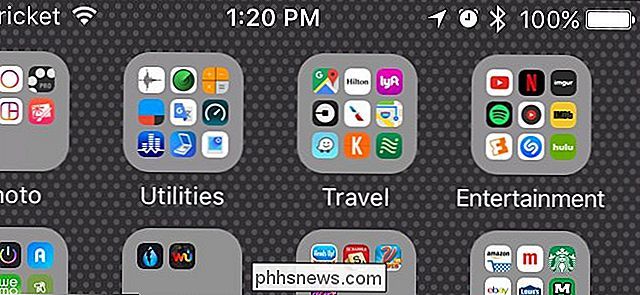
Når du har taget stikket ud, er batteriet nu kalibreret, og du kan begynde at bruge telefonen igen som normalt.
Hvor ofte skal du kalibrere dit batteri?
Der er virkelig ingen officiel regel om, hvor ofte du skal kalibrere telefonens batteri. Og teknisk set behøver du ikke
at gøre det overhovedet, hvis du er ligeglad med, hvor præcist procentdelen er, især hvis du er opmærksom på at holde batteriet opladet alligevel. Hvis du vil have den mest nøjagtige batteristatistik, vil du nok kalibrere batteriet hver anden til tre måneder. Igen kan du gå længere, hvis du vil (jeg gør det kun hvert halve år), bare ved, at dit batteri procent kan være lidt væk. Batterikalibrering holder ikke batteriet i længere tid
Du Der kan se andre artikler, der diskuterer, hvordan kalibrering af dit batteri kan forlænge levetiden eller forbedre batterilevetiden. Men lang historie kort: det gør det ikke.
Faktisk er den bedste måde at holde dit batteri sunde på, at udføre overfladiske udledninger, ikke løb ned til nul regelmæssigt. Derfor skal du nok kun kalibrere det hvert par måneder eller så.

Men ifølge Battery University er der ingen åbenbar skade på at kalibrere telefonens batteri, og det anbefales at du gør det fra tid til anden.

Sådan ser du live-tv på din computer, spilkonsol og andre enheder med HDHomeRun
Der er ikke noget helt som gratis tv ved hjælp af en antenne. Men ville det ikke være godt, hvis du kunne få den levende tv-strøm på din computer eller tablet eller Xbox? Med en simpel hardware kan du. RELATED: Sådan får du gratis HD-kanaler (uden at betale for kabel) Tunerkort og eksterne kasser er ikke ligefrem en ny teknologi, men teknologi og brugervenlighed har avancerede lysår.

Sådan spiller du enkelt Classic DOS-spil på din Mac med Boxer
Masser af Mac-brugere voksede op med DOS-maskiner, og som sådan har de gode minder om at spille klassiske DOS-spil. Måske har du endda fået nogle gamle cd'er i en skuffe et eller andet sted. Men din Mac vil ikke køre gamle spil sådan ud af boksen. En Mac-app, der hedder Boxer, gør det dog nemt at få disse spil kørende i macOS.



